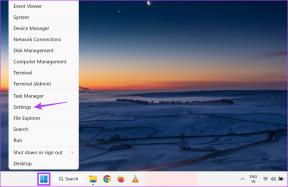10 התיקונים הטובים ביותר לאייפון שלא מקבל הודעות טקסט
Miscellanea / / April 29, 2023
למרות שרבים עברו ל-WhatsApp, לטלגרם או ל-Facebook Messenger כדי לשמור על קשר עם חברים ובני משפחה, חלק מהמשתמשים עדיין מעדיפים הודעות טקסט רגילות על פני iMessage. הבעיה מתרחשת כאשר אייפון מפסיק לקבל הודעות טקסט. בין אם זו הודעה מהבנק שלך או טקסט חשוב מהמשפחה שלך, לא תרצה לפספס אותה.
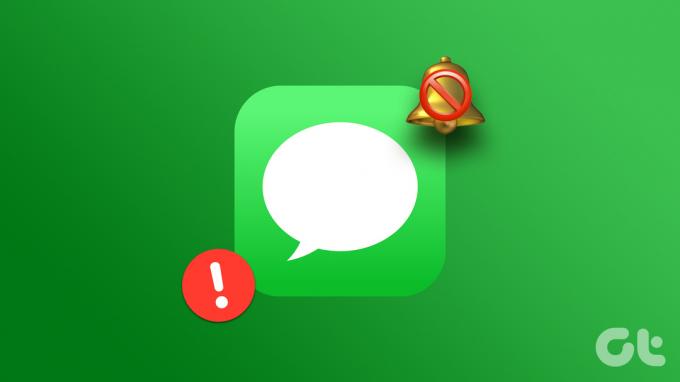
אתה תמיד יכול לפתוח את אפליקציית ברירת המחדל של הודעות כדי לבדוק טקסטים חדשים. אבל זה גוזל זמן ולא פתרון אפשרי. לפני שתחמיץ הודעות חשובות, השתמש בטריקים שלהלן כדי לפתור בעיות באייפון שלך שאינו מקבל הודעות טקסט.
1. בדוק את הגדרות התראת הודעות
אחד האשמים הנפוצים הוא הגדרות ההתראות באייפון שלך. תצטרך לבדוק אם הגדרות ההתראה האלה מופעלות כהלכה באייפון שלך.
שלב 1: פתח את אפליקציית ההגדרות באייפון שלך.

שלב 2: גלול מטה והקש על הודעות.

שלב 3: הקש על הודעות.

שלב 4: הפעל את המתג שליד אפשר התראות. כמו כן, הפעל התראות במסך הנעילה, מרכז ההתראות והבאנרים בקטע התראות.
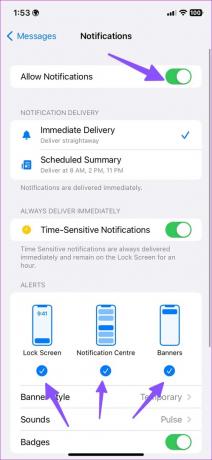
2. בטל פוקוס
כאשר אתה אפשר פוקוס, האייפון שלך משעה את כל ההתראות והשיחות. יהיה עליך להשבית את פוקוס או לבצע חריגה עבור אפליקציית ההודעות.
שלב 1: החלק מטה מהפינה השמאלית העליונה של מסך האייפון.
שלב 2: כאשר מרכז הבקרה נפתח, הקש על אריח המיקוד כדי להשבית אותו.
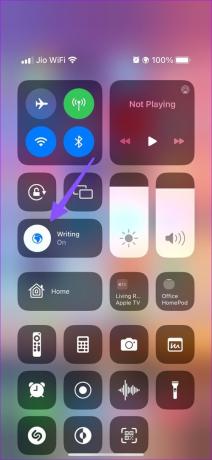
אתה יכול גם לא לכלול הודעות מפוקוס באמצעות השלבים הבאים.
שלב 1: הפעל את אפליקציית ההגדרות באייפון שלך.

שלב 2: הקש על פוקוס.
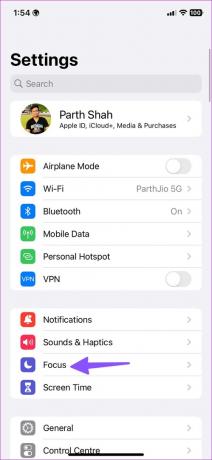
שלב 3: בחר את פרופיל הפוקוס המועדף עליך.
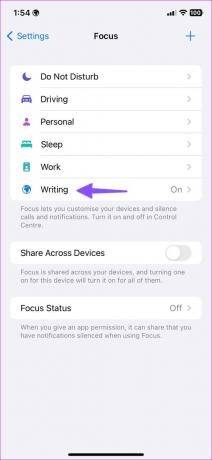
שלב 4: הקש על אפליקציות.
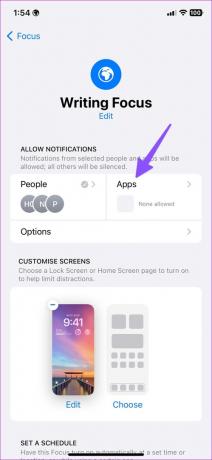
שלב 5: אפשר את הלחצן 'הודעות רגישות לזמן'. הקש על כפתור הוסף, בחר בלחצן הבחירה מעל הודעות והקש על סיום בפינה השמאלית העליונה.
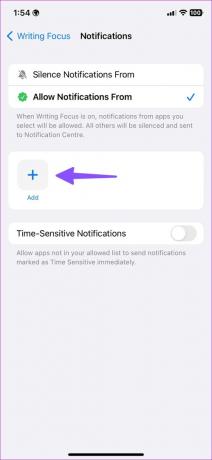
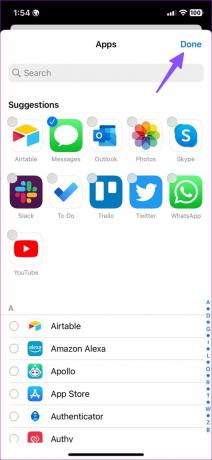
שינוי זה יבטיח שתקבל הודעות טקסט גם כאשר מצב הפוקוס פעיל.
3. הסר הודעות מהסיכום המתוזמן
אם הוספת הודעות ב- סיכום מתוזמן, תקבל הודעות טקסט רק בזמנים מוגדרים. תוכל לבצע את השלבים הבאים כדי להסיר הודעות מהסיכום המתוזמן ולהתחיל לקבל התראות בזמן אמת.
שלב 1: פתח את אפליקציית ההגדרות באייפון שלך.

שלב 2: הקש על התראות.
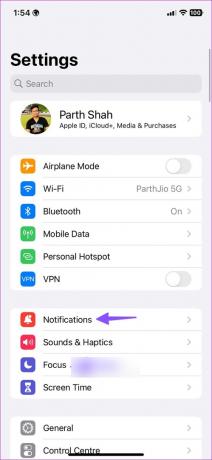
שלב 2: הקש על סיכום מתוזמן.
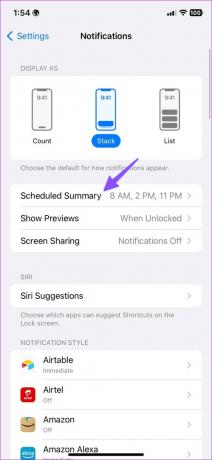
שלב 3: כבה את המתג שליד הודעות מהתפריט הבא.
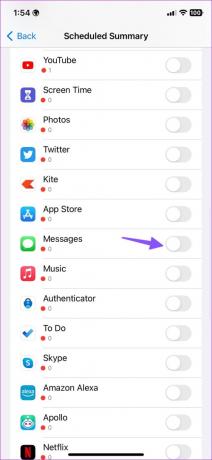
4. בטל השתקת אשכולות
השתקת במקרה שרשור שיחה מעצבן בהודעות? לא תקבל התראה משרשורים כאלה עד שתבטל את ההשתקה שלהם.
שלב 1: פתח הודעות באייפון.
שלב 2: החלק שמאלה על שרשור ובחר בטל השתקה.
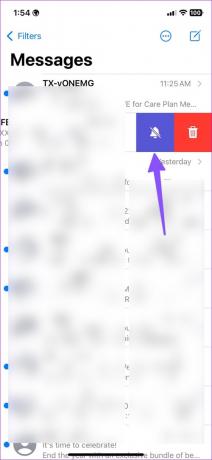
5. השבת הסתר התראות
המערכת לא תשלח הודעות טקסט אם יש לך התראות נסתרות מאיש קשר ספציפי. עברו על השלבים הבאים כדי לבטל הסתרת התראות.
שלב 1: הפעל את אפליקציית ההודעות באייפון.
שלב 2: בחר שרשור שממנו אינך מקבל הודעות.
שלב 3: הקש על שם איש הקשר בחלק העליון.
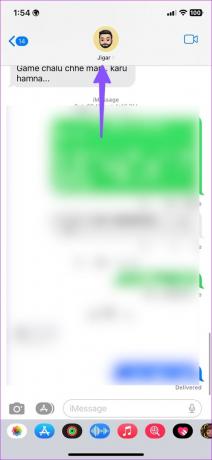
שלב 4: כבה את המתג ליד 'הסתר התראות' כדי להשבית את האפשרות.
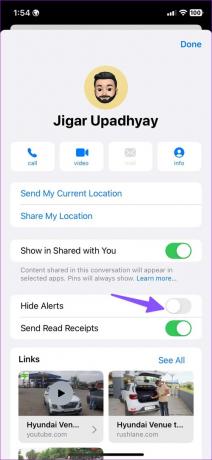
6. אפשר הודעות רגישות לזמן
iOS מספקת התראות רגישות לזמן באופן מיידי ושומרת אותן במסך הנעילה למשך שעה. כך תוכל להפעיל התראות רגישות לזמן עבור הודעות.
שלב 1: פתח את אפליקציית ההגדרות באייפון שלך.

שלב 2: גלול מטה והקש על הודעות.

שלב 3: הקש על הודעות.

שלב 4: הפעל את המתג ליד 'הודעות רגישות לזמן' כדי להפעיל את האפשרות.
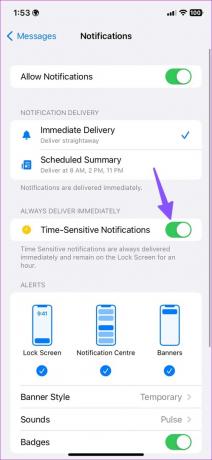
7. אפשר התראות אזכורים
האם אתה מפספס לעתים קרובות אזכורים בצ'אטים דרך אפליקציית ההודעות באייפון? יהיה עליך להפעיל התראות עבור אזכורים. כשהיא מופעלת, אפליקציית ההודעות תודיע לך בכל פעם שמישהו מזכיר (מתייג את שם איש הקשר שלך) ספציפית בשרשור שיחה מושתק.
שלב 1: פתח את הודעות בהגדרות iPhone.
שלב 2: אפשר את הלחצן 'הודע לי'.
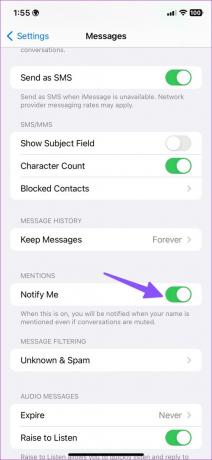
מעתה ואילך, בכל פעם שמישהו מזכיר אותך בהודעות, תקבל התראה מיידית.
8. הפעל התראות עבור שולחים לא ידועים, עסקאות ומבצעים
אם הפעלת מסננים בהודעות, עליך להפעיל התראות עבור שולחים, עסקאות ומבצעים לא ידועים. אחרת, תמשיך לפספס התראות כאלה. הנה מה שאתה צריך לעשות.
שלב 1: פתח את אפליקציית ההגדרות באייפון שלך.

שלב 2: גלול מטה והקש על הודעות.

שלב 3: הקש על הודעות.

שלב 3: גלול מטה והקש על התאמה אישית של התראות.
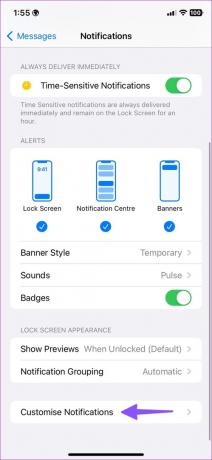
שלב 4: הפעל את המתגים לצד שולחים לא ידועים, עסקאות ומבצעים.
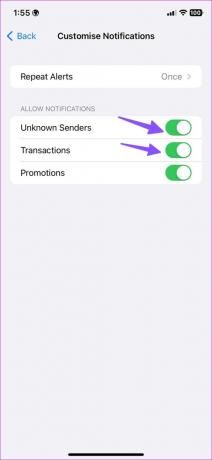
9. בטל את חסימת אנשי הקשר
חסמתם אנשי קשר מעצבנים באייפון שלכם? לא תקבל מהם שום טקסט. עליך לבדוק שוב את רשימת אנשי הקשר החסומים ולבטל את החסימה של אלה הרלוונטיים.
שלב 1: פתח את אפליקציית ההגדרות באייפון שלך.

שלב 2: גלול מטה והקש על טלפון.
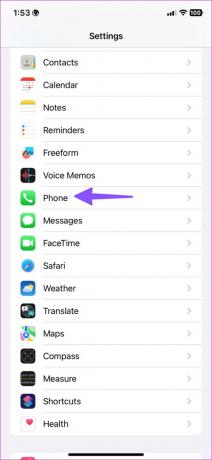
שלב 3: הקש על אנשי קשר חסומים.
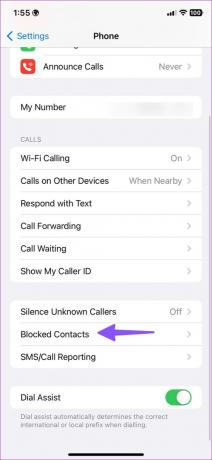
שלב 4: החלק שמאלה על איש קשר ובחר בטל חסימה.
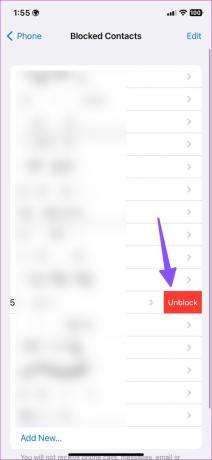
10. עדכן את iOS
אפליקציית ברירת המחדל של הודעות היא חלק מ-iOS. אפל מוסיפה תכונות חדשות של Messages עם עדכוני iOS. הפעלת גרסת iOS מיושנת עלולה להותיר אותך עם חוויית הודעות באגי באייפון שלך. זה מנהג טוב לעדכן את האייפון לגרסה העדכנית ביותר כדי למנוע בעיות כמו הודעות טקסט שאינן פועלות.
שלב 1: פתח את אפליקציית ההגדרות באייפון שלך.

שלב 2: גלול מטה והקש על כללי.
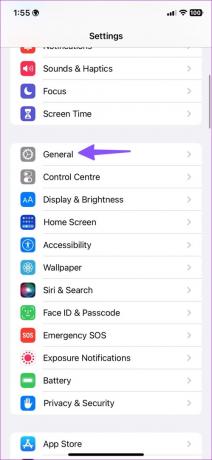
שלב 3: בחר עדכון תוכנה והתקן את העדכונים הממתינים.
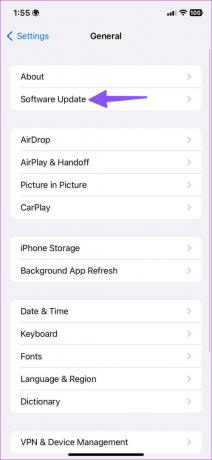
קבל הודעות טקסט בזמן אמת
הודעות טקסט שאינן פועלות באייפון יכולות להוביל למצבים לא רצויים. תוכל גם ליצור קשר עם הספק המקומי שלך אם הבעיה נמשכת לאורך זמן. איזה טריק עבד לך? שתף את הממצאים שלך בתגובות למטה.
עודכן לאחרונה ב-03 בינואר, 2023
המאמר לעיל עשוי להכיל קישורי שותפים שעוזרים לתמוך ב-Guiding Tech. עם זאת, זה לא משפיע על שלמות העריכה שלנו. התוכן נשאר חסר פניות ואותנטי.
האם ידעת
ה-iPhone 5s הוא אחד הטלפונים הפופולריים ביותר של אפל, עם יותר מ-70 מיליון יחידות שנמכרו מאז 2013.
נכתב על ידי
פרת שאה
פרת' עבד בעבר ב-EOTO.tech כשסיקר חדשות טכנולוגיות. כרגע הוא עובד עצמאי ב-Guiding Tech וכותב על השוואת אפליקציות, מדריכים, טיפים וטריקים לתוכנה וצולל עמוק לתוך פלטפורמות iOS, Android, macOS ו-Windows.